Vai jums patīk tumšais režīms? Uzziniet, kā ātri iespējot tumšo režīmu Snapchat.
Ja jūs pilnībā nevēlaties izmantot tumšo režīmu, es jūs nevainošu. Tumšais režīms piešķir jaunu dimensiju tam, kā jūs skatāties lietotnes savā mobilajā tālrunī.
Lielākā daļa populāro lietotņu ir pieejamas tumšajā režīmā. Ja izmantojat Snapchat, iespējams, vēlēsities uzzināt, kā Snapchat iespējot tumšo režīmu.
Iespējojot šo funkciju, varēsit izmantot šo lietotni tumšajā režīmā, pat ja tālrunī nav ieslēgts tumšais režīms.
Iemesls, kāpēc vēlaties izmantot Snapchat tumšo režīmu, var būt dažādi. Lielākais iemesls varētu būt tas, ka tas izskatās stilīgi un moderni.
Kad visi pārējie ir pārgājuši uz tumšo režīmu, kāpēc jums vajadzētu atpalikt?
Turklāt tumšais režīms ir patīkams jūsu acīm. Ja lielāko dienas daļu pavadāt pie sava mobilā tālruņa, tumšais režīms nodrošina, ka spilgta gaisma jūs nekaitina un nekaitina.
Lieki piebilst, ka nepārtraukta zilās gaismas iedarbība var izraisīt bezmiegu, un tumšais režīms vai nakts režīms samazina zilās gaismas iedarbību.
Turklāt tumšais režīms pasargā jūs no nevajadzīga spilgtuma, kas var radīt traucējumus citiem cilvēkiem, kas naktī uzturas vienā telpā ar jums.
Kā Snapchat iespējot tumšo režīmu?
Labās ziņas Snapchat lietotājiem ir tādas, ka jūsu iecienītākā lietotne piedāvā tumšā režīma opciju.
Ja izmantojat iPhone tālruni, šo funkciju var iespējot no šīs lietotnes vietējām opcijām.
Lai gan Android lietotājiem vēl nav jāiegūst vietējā tumšā režīma funkcija, ir daži risinājumi arī Android ierīcēm.
Kā iegūt tumšo režīmu Snapchat ierīcē iPhone
Neatkarīgi no tā, vai izmantojat iPhone vai iPad, varat veikt tālāk norādītās darbības, lai pakalpojumā Snapchat iegūtu tumšo režīmu.
- Palaist Snapchat savā iOS ierīcē.
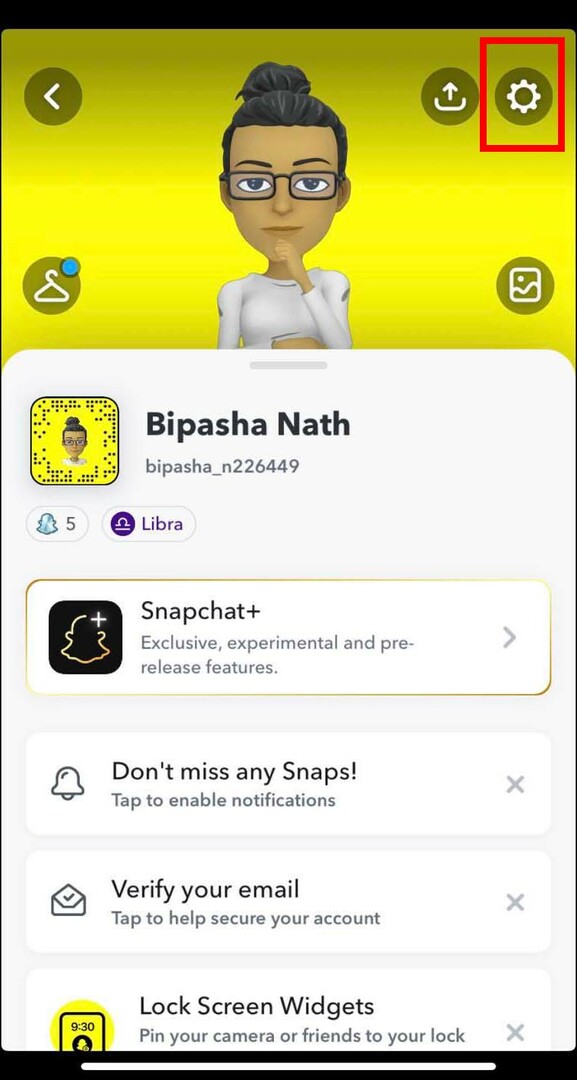
- Pieskarieties savam Bitmoji ikona augšējā kreisajā stūrī.
- Profila lapā pieskarieties zobrata vai zobrata ikonai.
- Snapchat iestatījumi atvērsies.
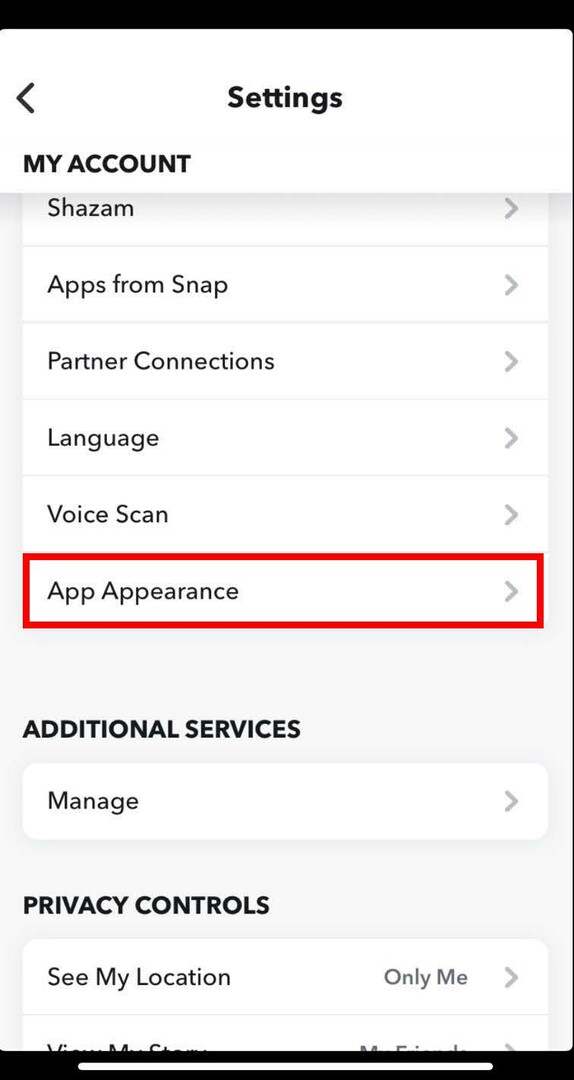
- Ritiniet uz leju, līdz atrodat Lietotnes izskats.
- Pieskarieties tam, lai izvēlētos, kā Snapchat parādīsies.
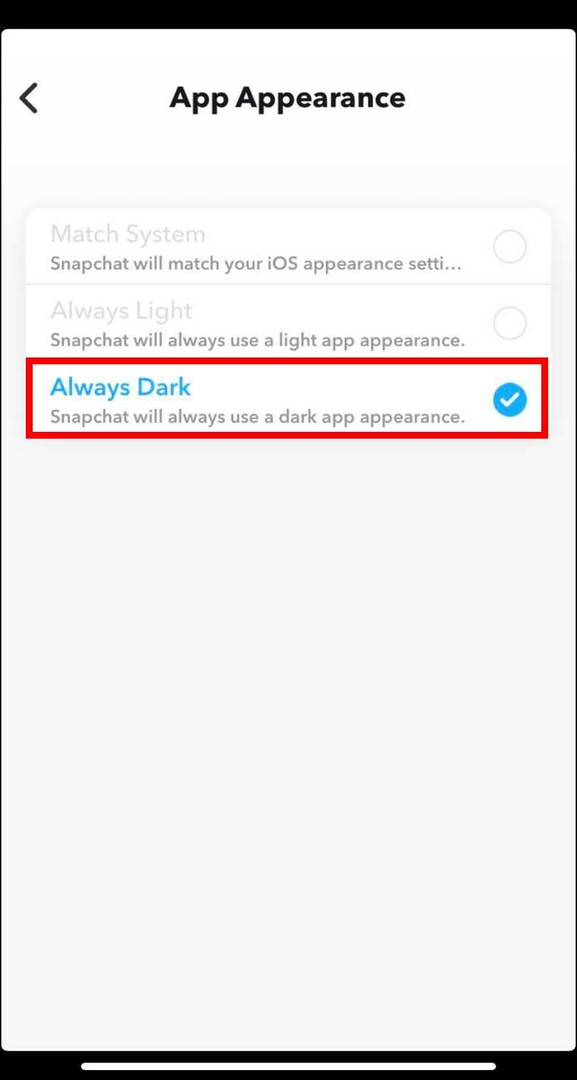
- Tā kā Snapchat vēlaties iespējot tumšo režīmu, pieskarieties Vienmēr tumšs.
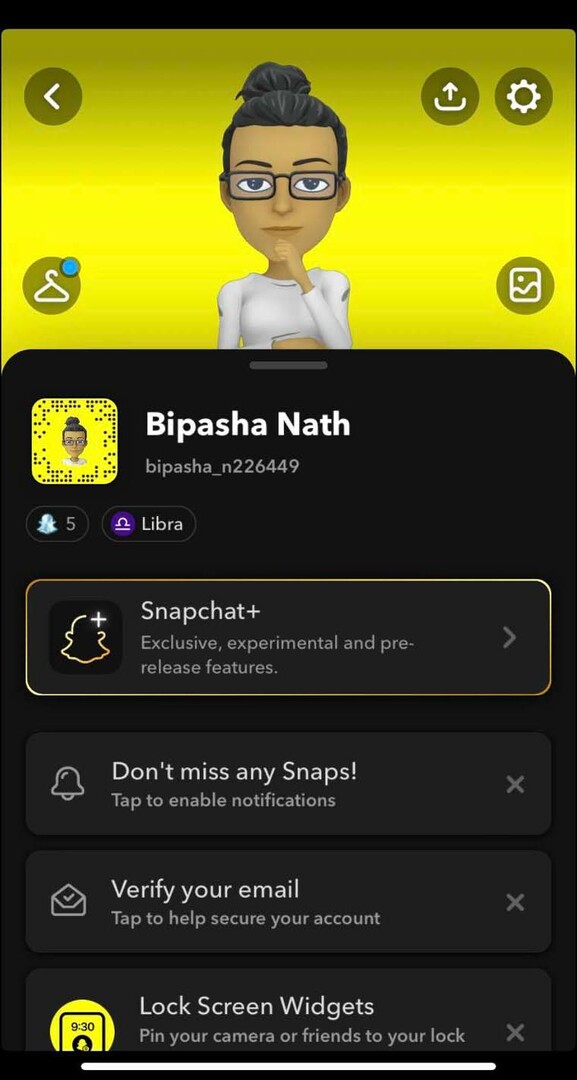
- Šī opcija nodrošinās, ka jūsu Snapchat tiek rādīts tumšajā režīmā visu diennakti.
- Tomēr jūs varat arī izvēlēties Match sistēma. Tādējādi Snapchat iegūs tumšo režīmu, kad jūsu iPhone izmantos tumšā režīma iestatījumus.
Kā iespējot tumšo režīmu Snapchat operētājsistēmā Android
Kā minēts iepriekš, Snapchat nav izlaidis tumšā režīma funkciju Android lietotājiem.
Bet tas nenozīmē, ka Android lietotāji nevarēs izmantot tumšo režīmu.
Ļaujiet man dalīties ar jums pieejā, kurā varat iespējot tumšo režīmu Snapchat, iespējojot Android izstrādātāja režīmu.
Pirms turpināt izmantot šo metodi, atcerieties, ka tā var mainīt jebkuras citas lietotnes izskatu jūsu Android viedtālrunī.
Atcerieties arī, ka šī metode darbosies tikai tālruņos ar operētājsistēmu Android 9 vai jaunākām versijām.
- Dodieties uz Iestatījumi no sava Android tālruņa.
- Pieskarieties Par telefonu.
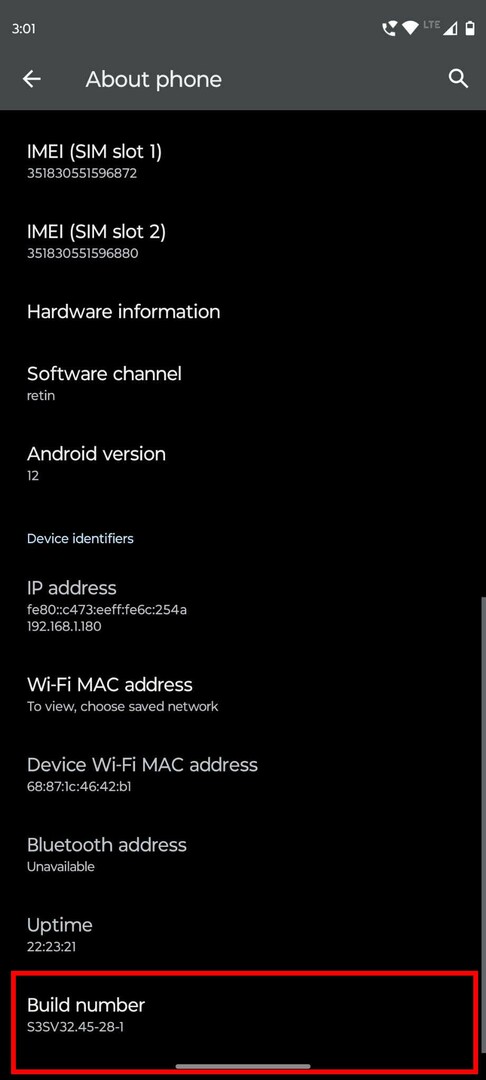
- Dodieties uz Būvējuma numurs iespēja pieskarties septiņas reizes.
- Kad tas būs izdarīts, jūsu Android ierīcē tiks ieslēgts izstrādātāja režīms.
- Pieskarieties pogai Atpakaļ, lai pārietu uz Iestatījumi sākuma ekrāns.
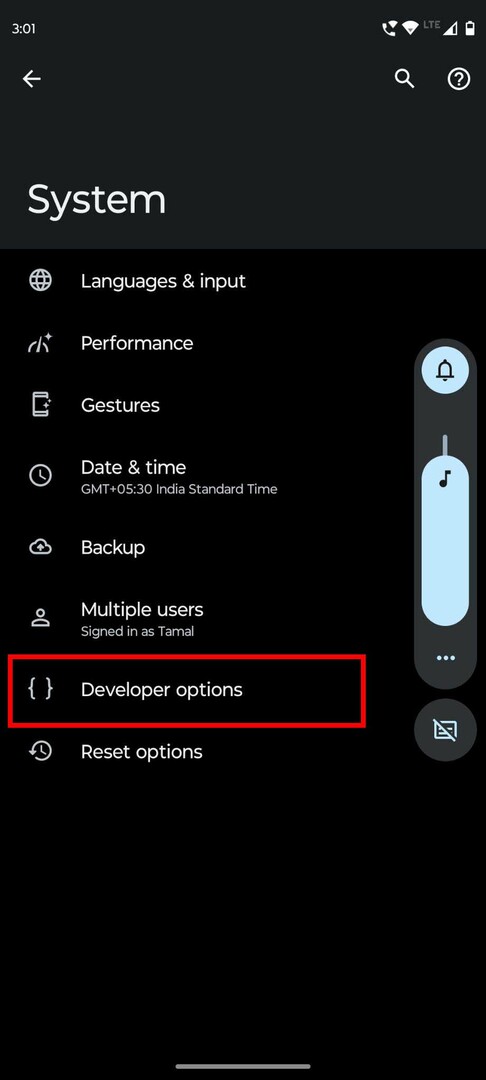
- Pieskarieties Sistēma un tad tālāk Izstrādātājs.
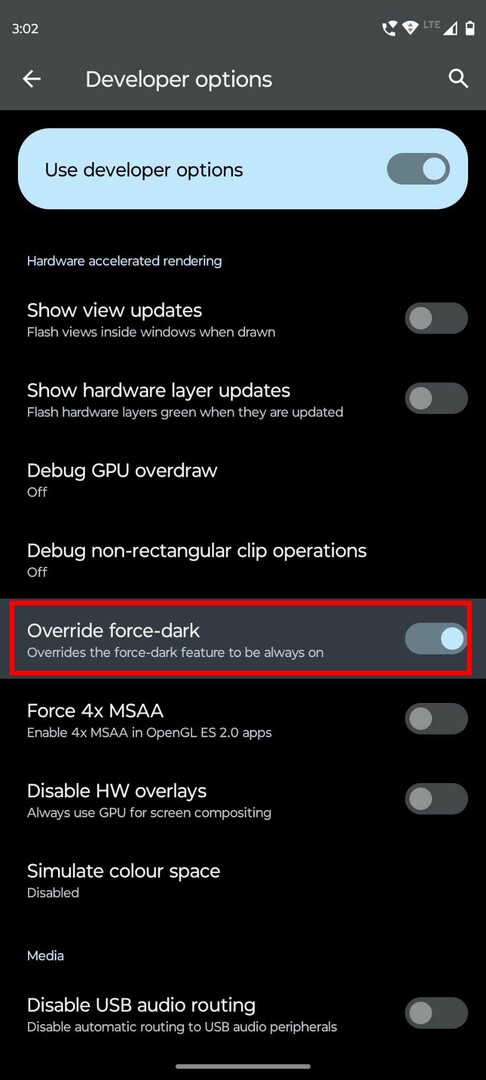
- Atrodi Ignorēt piespiedu tumsu opciju.
- Pieskarieties pārslēgšanas pogai, lai iespējotu piespiedu tumšo režīmu.
- Tagad izejiet un atveriet Snapchat.
- Tagad lietotnei vajadzētu startēt tumšajā režīmā.
Iespējojiet Snapchat tumšo režīmu atbalstītajos viedtālruņos
Daži Android tālruņu lietotāji, piemēram, OnePlus lietotāji, var izmēģināt šo metodi. Tas palīdz iespējot tumšo režīmu Snapchat bez lietotnes izskata:
- Atveriet tālruni Iestatījumi un pieskarieties Displejs.
- Pieskarieties Tumšais režīms.
- Pārslēdziet, lai iespējotu Rokasgrāmata opciju.
- Pieskarieties “Pārvaldiet lietotnes tumšajā režīmā” opciju.
- Tagad ieslēdziet Snapchat pogu.
- Tiks parādīts brīdinājuma ziņojums.
- Pieskarieties labi.
- Atveriet Snapchat un sāciet to lietot ar tumšu fonu.
Secinājums
Tumšais režīms ir jaunākā viedtālruņa izskata tendence, un tā aizraušanās ar katru dienu pieaug.
Tumšā režīma iespējošana savās lietotnēs un viedtālruņa sistēmā kopumā ir labvēlīga arī jūsu acīm, jo tas aizsargā jūs no kaitīgas zilās gaismas.
Nezinot, kā Snapchat iespējot tumšo režīmu, jūs nevarēsit ieslēgt šo režīmu.
Šeit esmu aprakstījis pārbaudītas metodes, kā iegūt tumšo režīmu Snapchat no iOS un Android.
Pastāstiet man komentāros, vai šīs metodes jums palīdz. Ja ir kāda metode, kuru es neiekļāvu, norādiet to komentāros.
Tāpat pārbaudiet kā iespējot Snapchat paziņojumus un kā darbojas snap score.